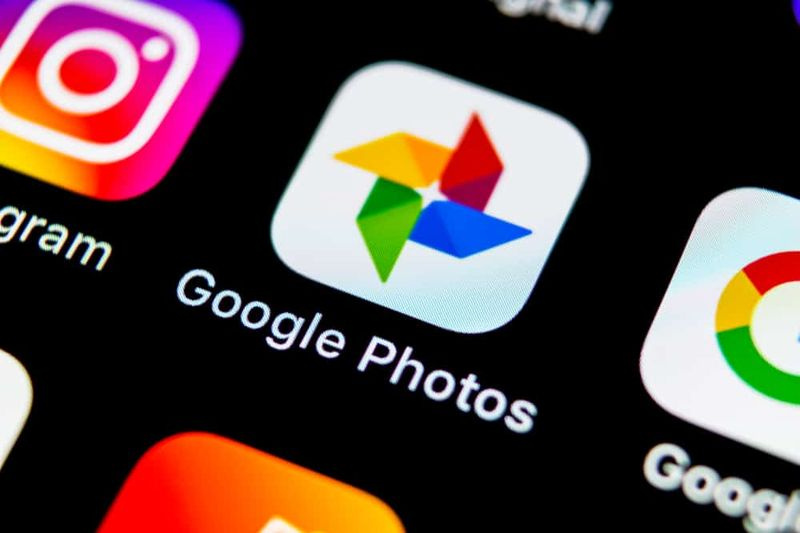Kako uporabljati DISKPART za ustvarjanje ali brisanje particije
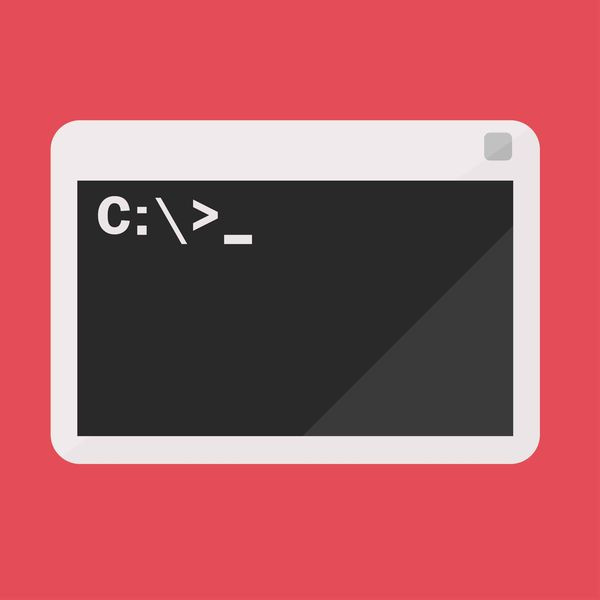
V tem območju S vas Victor nauči, kako uporabiti DISKPART za ustvarjanje particije in dodelitev črke pogona. Vodnik zajema tudi korake za uporabo DISKPART za brisanje particije.
Razširite Prebrskaj spodnje teme objav, da pojdite naravnost na temo.
Brskajte po temah objav
- Kako uporabiti DISKPART za ustvarjanje particije in dodelitev črke pogona.
- Kako uporabiti DISKPART za brisanje particije
Kako uporabiti DISKPART za ustvarjanje particije in dodelitev črke pogona.
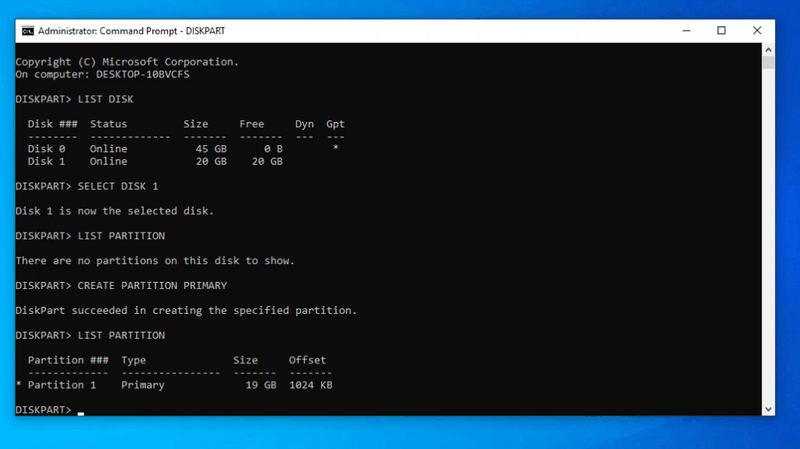
DISKPART je eden najbolj uporabnih ukazov CMD za sistemske skrbnike. Ta razdelek zajema korake za uporabo tega orodja, ki ga morate vedeti, za ustvarjanje nove particije in dodelitev črke pogona particiji.
Če želite uporabljati DISKPART, morate kot skrbnik odpreti ukazni poziv. Tukaj so koraki za zagon CMD kot skrbnik ...
- Vrsta ukazni poziv v iskalnem polju. Nato med rezultati iskanja z desno tipko miške kliknite ukazni poziv in izberite Zaženi kot skrbnik .
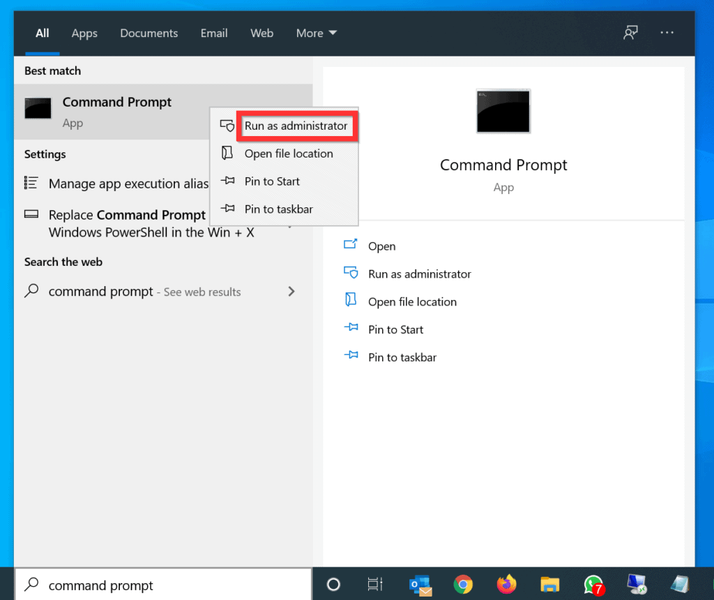
- Ko prejmete a Nadzor uporabniškega dostopa (UAC) potrditev, ki zahteva, da aplikaciji dovolite, da spremeni vaš računalnik. V pozivu UAC kliknite da .
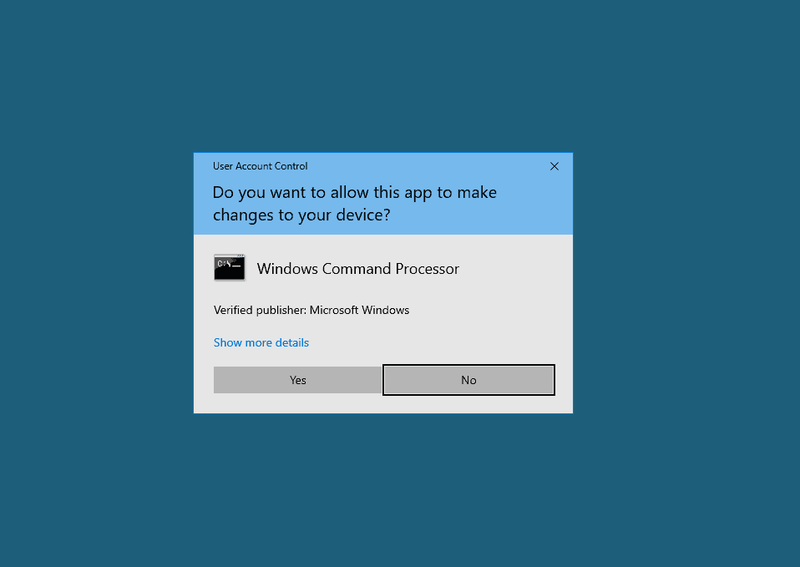
Kako ustvariti particijo z DISKPART
Ko odprete ukazni poziv kot skrbnik, uporabite spodnje korake, da ustvarite particijo.
- V pozivu CMD, da odprete ukazni poziv DISKPART, vnesite spodnji ukaz in pritisnite enter.
- Odprl se bo poziv DISKPART CMD.
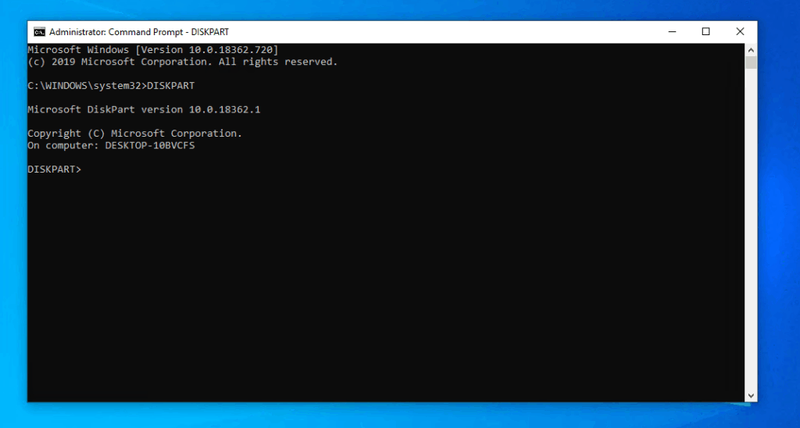
- V pozivu DISKPART uporabite DISK LISK ukaz za seznam vseh razpoložljivih diskov – vnesite ukaz in pritisnite enter.
- The SEZNAM DISK ukaz prikaže vse diske na vašem računalniku. Naslednji korak je, da izberete disk, na katerem želite uporabiti DISKPART za ustvarjanje particije.
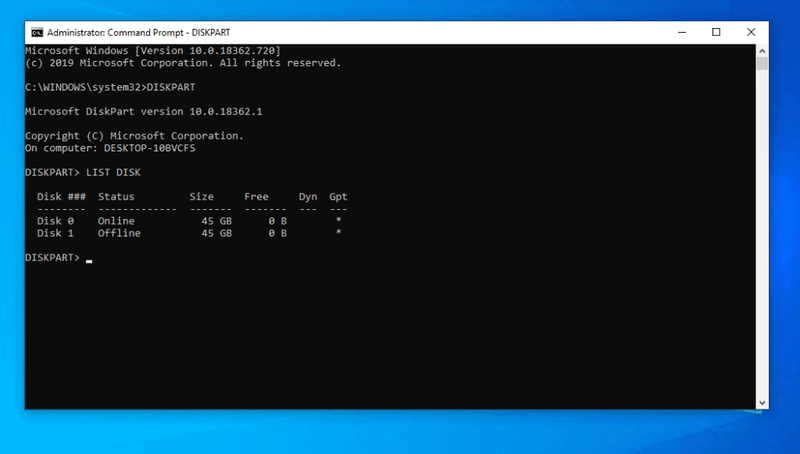 Zabeležite si številko diska za disk, na katerem želite ustvariti particijo. Za ta primer je moja številka diska eno . Upoštevajte, da je ta disk trenutno Brez povezave .
Zabeležite si številko diska za disk, na katerem želite ustvariti particijo. Za ta primer je moja številka diska eno . Upoštevajte, da je ta disk trenutno Brez povezave .- Za izbiro diska uporabite spodnji ukaz – vnesite ukaz in pritisnite enter.
- Zadnji ukaz bi moral vrniti uspešno izbrani disk #
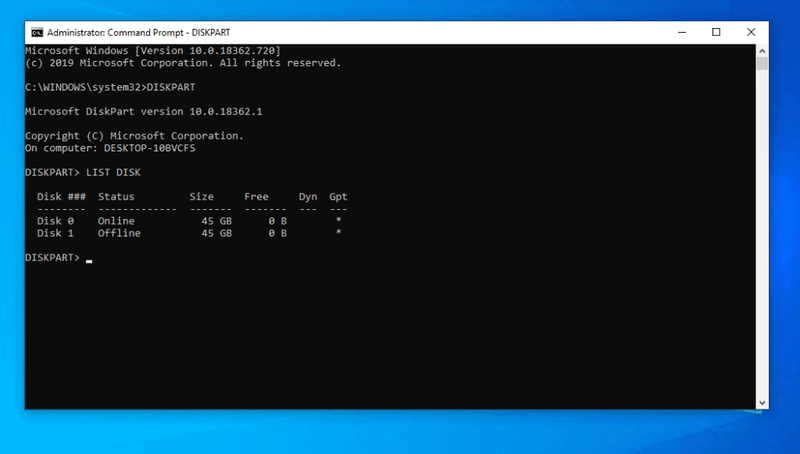
- Če je vaš disk brez povezave, ga morate prenesti v splet. Uporabite spodnji ukaz.
- Ukaz bi moral vrniti DiskPart, ki je uspešno povezal izbrani disk. Če želite potrditi, da je disk zdaj na spletu, zaženite SEZNAM DISK ukaz.
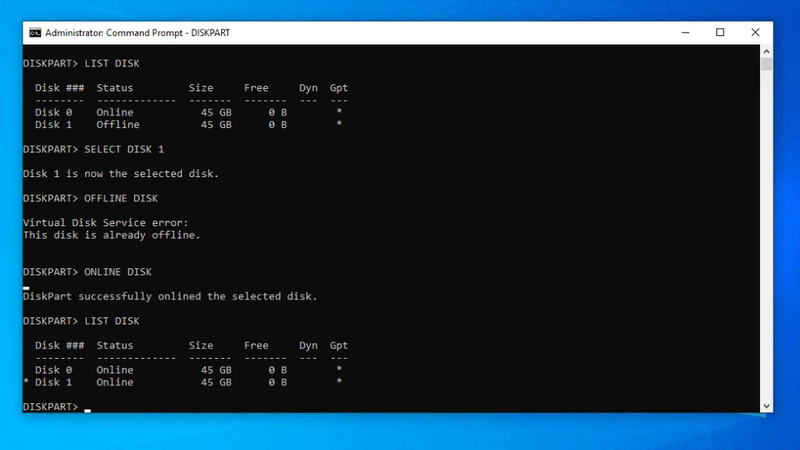
- Če se želite prepričati, da je vaš disk še vedno izbran, zaženite datoteko IZBERI DISK znova ukaz. Nato, da vidite, ali so na izbranem disku kakšne particije, zaženite spodnji ukaz - to bo prikazalo vse razpoložljive particije na izbranem disku.
- Če so na disku particije, bodo prikazane. V nasprotnem primeru bo ukaz vrnil Na tem disku ni particij za prikaz.
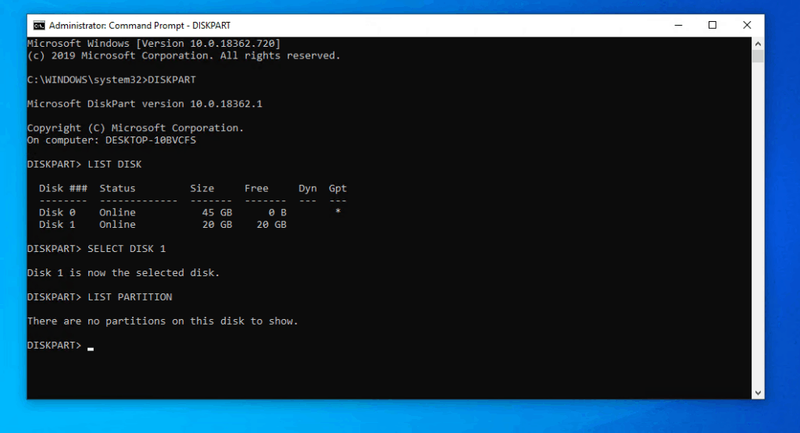
- Če želite uporabiti DISKPART za ustvarjanje particije, vnesite spodnji ukaz. Nato pritisnite enter. Preden pritisnete enter, preberite opombe pod ukazom.
Zgornji ukaz bo ustvaril a Primarni particija. Če želite ustvariti razširjeno particijo, jo zamenjajte PRIMARNA z PODALJŠAN . V ukazu, n je velikost particije v megabajtih. Če želite ustvariti particijo z vsem razpoložljivim prostorom na disku, NE podajte VELIKOST parameter.
Če želite prebrati več o particijah diska, preberite ta vodnik How-to-geek – Razložene particije trdega diska .
- Tukaj je pravi vzorčni ukaz – ta ukaz DISKPART ustvari particijo z vsemi razpoložljivimi prostori na izbranem disku.
- Če DISKPART vrne, da je DiskPartu uspelo ustvariti podano particijo, je bila particija ustvarjena. V nasprotnem primeru, če vrne napako, preberite podrobnosti o napaki in odpravite težavo.
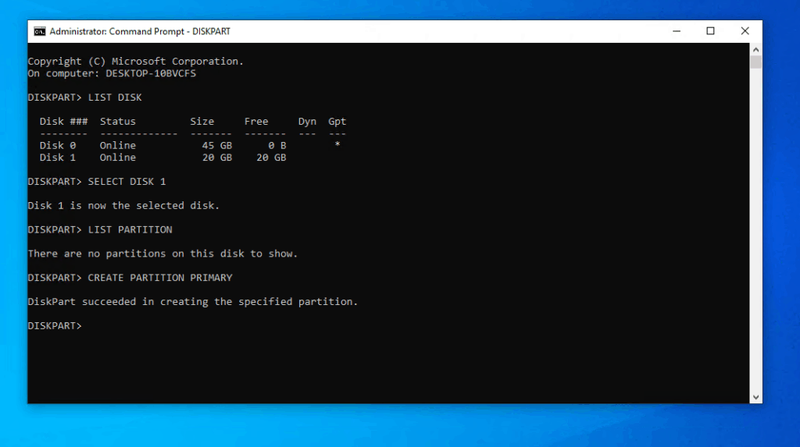
- Če želite potrditi, da je bila particija ustvarjena, zaženite datoteko PARTICIJA SEZNAMA znova ukaz. Particija bo zdaj prikazana!
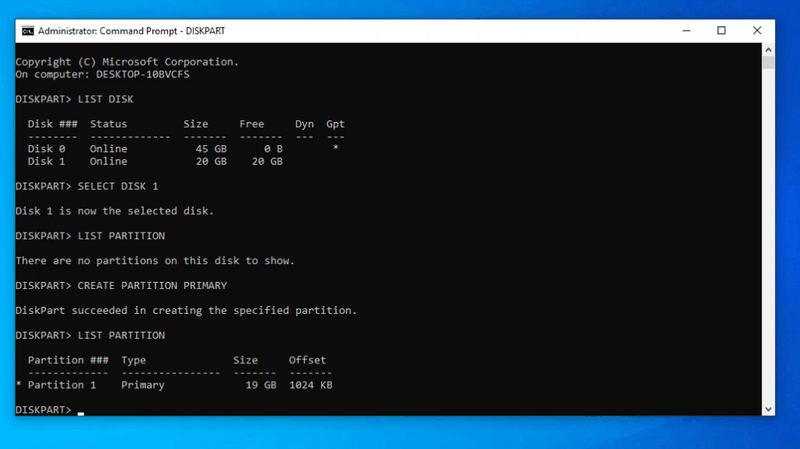
Kako uporabiti DISKPART za dodelitev črke pogona
Ko ustvarite particijo, morate particiji dodeliti črko pogona. Tukaj so koraki…
- Še vedno v pozivu DISKPART vnesite ukaz v spodnji obliki.
N je črka vašega pogona. Spodnji ukaz dodeli črko D na particijo, ki ste jo ustvarili v zadnjem razdelku ...
|_+_|- Če črka pogona ni na voljo, boste prejeli sporočilo o napaki – poskusite z drugo črko.
- V ukazu, prikazanem na spodnji sliki, sem uporabil pogon F in črka pogona je bila uspešno dodeljena!
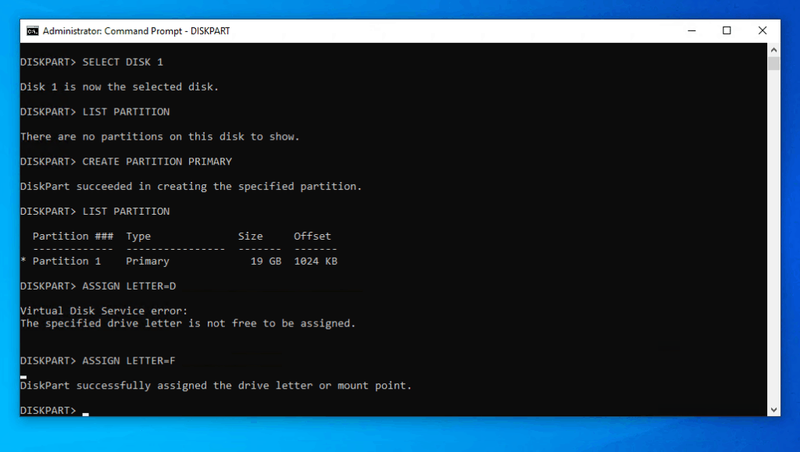
Kako uporabiti DISKPART za brisanje particije
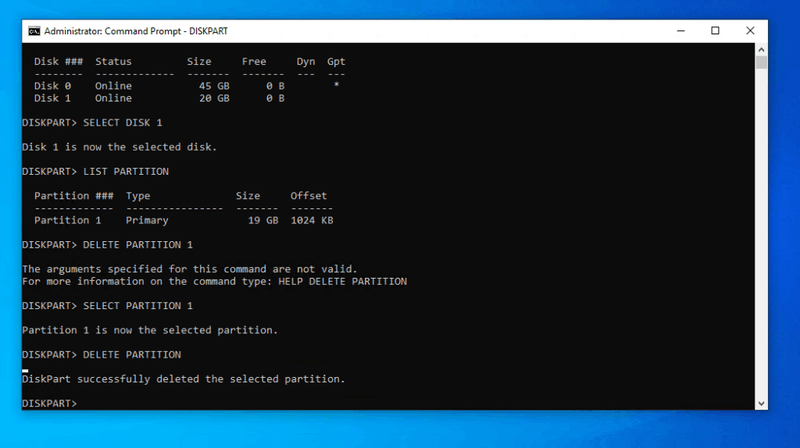
Če lahko DISKPART ustvarite particijo, lahko uporabite tudi DISKPART, da izbrišete particijo. Tukaj so koraki…
- Odprite ukazni poziv kot skrbnik. Nato v poziv CMD vnesite ta ukaz in pritisnite tipko enter.
- Odprl se bo poziv DISKPART.
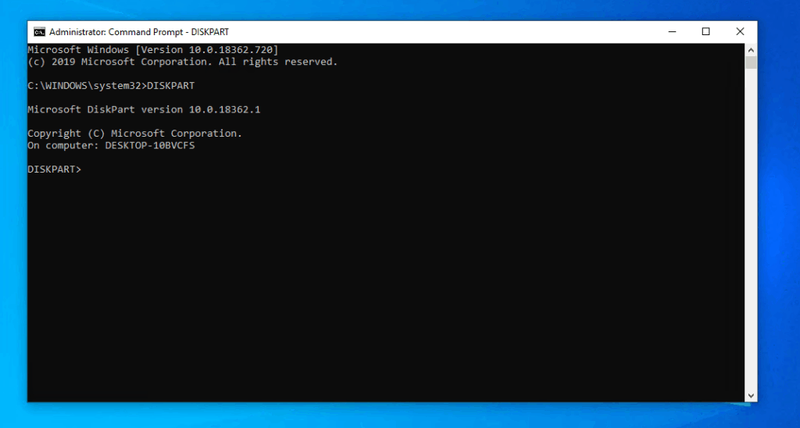
- V poziv DISKPART CMD vnesite SEZNAM DISK ukaz. Nato pritisnite enter.
- The SEZNAM DISK ukaz navede vse diske na vašem računalniku. Naslednji korak je, da izberete disk, s katerega želite, da DISKPART izbriše particijo.
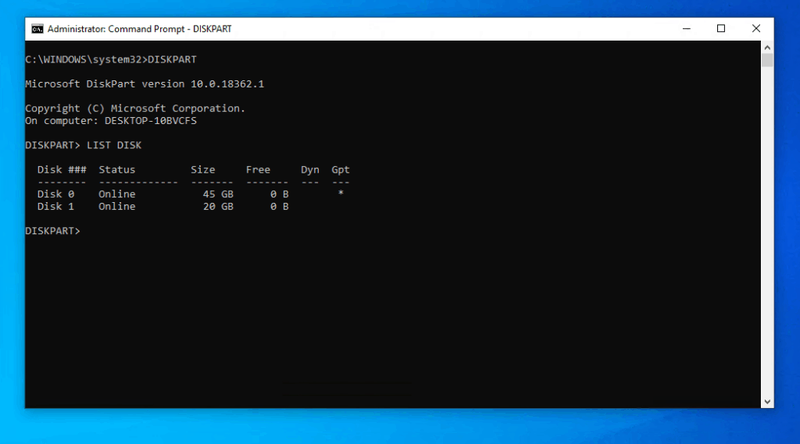
- Za izbiro diska uporabite IZBERI DISK ukaz. Tukaj je primer ukaza, ki izbere disk 1.
Zamenjati eno s svojim diskom #. Naslednji korak je seznam particij na izbranem disku.
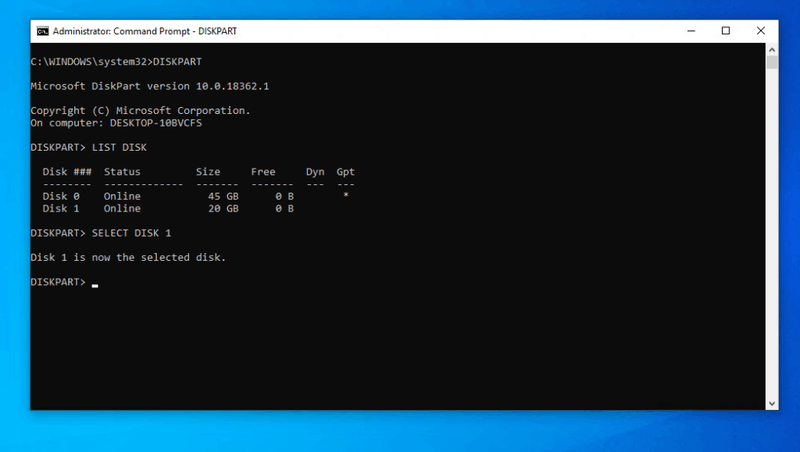
- Za seznam razpoložljivih particij na disku uporabite spodnji ukaz.
- Nato s tem ukazom izberite particijo, ki jo želite izbrisati ...
Zamenjati eno s svojo particijo #
- Nazadnje, če želite uporabiti DISKPART za brisanje particije, vnesite spodnji ukaz in pritisnite enter.
- Če želite videti, kako zagnati zgornje ukaze, si oglejte spodnjo sliko ...
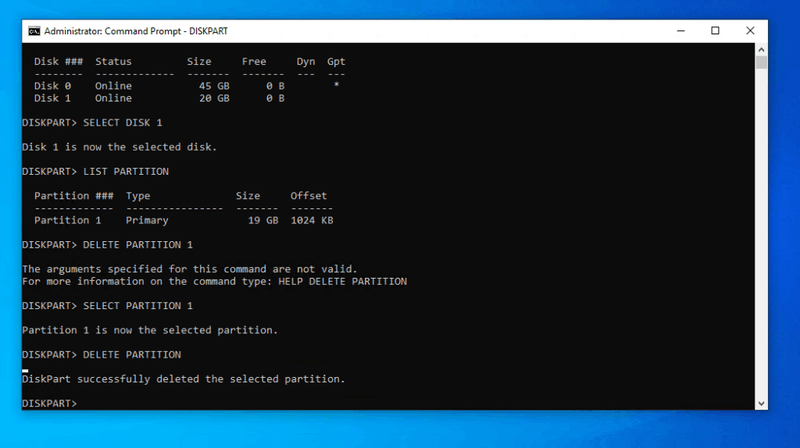
Kot lahko vidite, je za ustvarjanje ali brisanje particije zelo enostavno uporabiti DISKPART! Upam, da vam je ta S Zone pomagala. Če se vam zdi v pomoč, vljudno glasujte da na spodnje vprašanje Ali je bila ta objava koristna.
Lahko pa postavite vprašanje, pustite komentar ali pošljete povratne informacije z obrazcem za pustite odgovor, ki ga najdete na koncu te strani.
Nazadnje, za več območij ukaznega poziva S obiščite našo stran ukaznega poziva Windows.
kako spustiti predmete na